问
云桌面教育场景学生机误删除恢复
2023-03-16提问
- 0关注
- 0收藏,1482浏览
问题描述:
学生误点,将教师端终端管理那边的所有学生机都删除了,现在添加扫描找不到 ,这个要怎么添加回来呢
组网及组网描述:
- 2023-03-16提问
- 举报
-
(0)

您好,参考
终端部署失败
故障描述
在教师管理端上单击页面右上角的“设置”按钮,在下拉菜单中单击<终端部署>按钮,弹出远终端部署窗口。在终端部署窗口无法部署到所有的终端。
故障处理步骤
情况一
- 检查终端的网线是否已经插好。
情况二
- 确认学生端软件与教师端软件版本一致。
情况三
- 确认学生端配置文件CloudClassClient.exe.config与教师端配置文件CloudClassTeacher.exe.config中的SignalrServerPort参数是否一致。
情况四
- 如果是第一次部署教室环境,且学生本地都没有IP地址信息,则需要在教师端配置界面按照规划好的网络方案,填写“学生机台数”、“学生端起始IP”,并勾选“当前网段无DHCP服务”。保存设置,重新进行终端部署,如果不成功,则继续进行下一步。
情况五
- 如果学生及本地都已经存在IP地址信息,则需要确认学生及配置界面的管理平台地址正确、教师机地址正确、编号信息不重复、本地IP地址不重复、子网掩码正确、网关正确等,并且保证学生机能够和教师机正常通信。然后在教师机配置界面取消勾选“当前网段无DHCP服务”。保存设置,重新进行终端部署,如果不成功,则继续进行下一步。
情况六
- 在教师机的CMD命令窗口中输入netstat –ano | findstr “12582”命令后回车,查看教师机的12582端口是否被占用。如果有信息打印,并且第二列中的冒号后显示有12582,说明12582端口已被占用,如下图所示。其中,图中最后一列是PID。
- 获得PID后,输入tasklist|findstr "PID"命令并回车,查看占用12582端口的进程名。
- 获得进程名后,输入taskkill /f /t /im program.exe,结束占用12582端口的进程。
情况七
可能是Signalr连接失败。
- 检查教师端防火墙是否关闭。
- Win7操作系统的教师机需要检查操作系统是否安装Service Pack 1。查看方法,右击我的电脑>属性,查看是否显示Service Pack 1。如果没有请自行下载Service Pack 1补丁。
- 检查教师端设置中,教师端IP是否正确。
- 检查确认教师机不要同时启用多块网卡。
- 检查教师端注册表目录:HKEY_LOCAL_MACHINE\SYSTEM\CurrentControlSet\Control\Lsa\FipsAlgorithmPolicy 默认值为1,修改为0。
如果上述操作完成后故障仍无法排除,请联系H3C技术支持工程师。
- 2023-03-16回答
- 评论(0)
- 举报
-
(0)
暂无评论
编辑答案
➤


✖
亲~登录后才可以操作哦!
确定
✖
✖
你的邮箱还未认证,请认证邮箱或绑定手机后进行当前操作
✖
举报
×
侵犯我的权益
>
对根叔社区有害的内容
>
辱骂、歧视、挑衅等(不友善)
侵犯我的权益
×
侵犯了我企业的权益
>
抄袭了我的内容
>
诽谤我
>
辱骂、歧视、挑衅等(不友善)
骚扰我
侵犯了我企业的权益
×
您好,当您发现根叔知了上有关于您企业的造谣与诽谤、商业侵权等内容时,您可以向根叔知了进行举报。 请您把以下内容通过邮件发送到 pub.zhiliao@h3c.com 邮箱,我们会在审核后尽快给您答复。
- 1. 您举报的内容是什么?(请在邮件中列出您举报的内容和链接地址)
- 2. 您是谁?(身份证明材料,可以是身份证或护照等证件)
- 3. 是哪家企业?(营业执照,单位登记证明等证件)
- 4. 您与该企业的关系是?(您是企业法人或被授权人,需提供企业委托授权书)
我们认为知名企业应该坦然接受公众讨论,对于答案中不准确的部分,我们欢迎您以正式或非正式身份在根叔知了上进行澄清。
抄袭了我的内容
×
原文链接或出处
诽谤我
×
您好,当您发现根叔知了上有诽谤您的内容时,您可以向根叔知了进行举报。 请您把以下内容通过邮件发送到pub.zhiliao@h3c.com 邮箱,我们会尽快处理。
- 1. 您举报的内容以及侵犯了您什么权益?(请在邮件中列出您举报的内容、链接地址,并给出简短的说明)
- 2. 您是谁?(身份证明材料,可以是身份证或护照等证件)
我们认为知名企业应该坦然接受公众讨论,对于答案中不准确的部分,我们欢迎您以正式或非正式身份在根叔知了上进行澄清。
对根叔社区有害的内容
×
垃圾广告信息
色情、暴力、血腥等违反法律法规的内容
政治敏感
不规范转载
>
辱骂、歧视、挑衅等(不友善)
骚扰我
诱导投票
不规范转载
×
举报说明



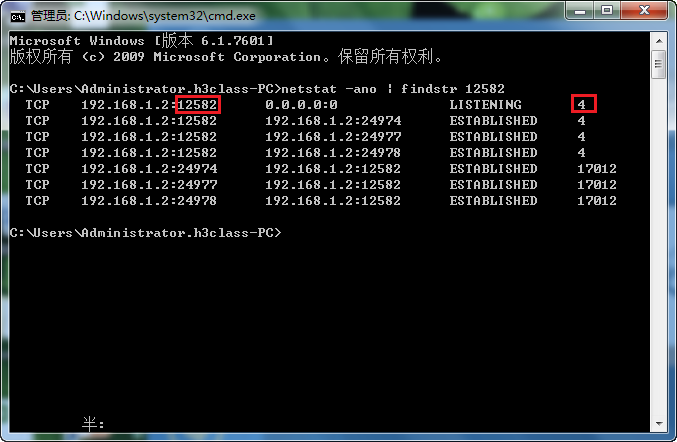
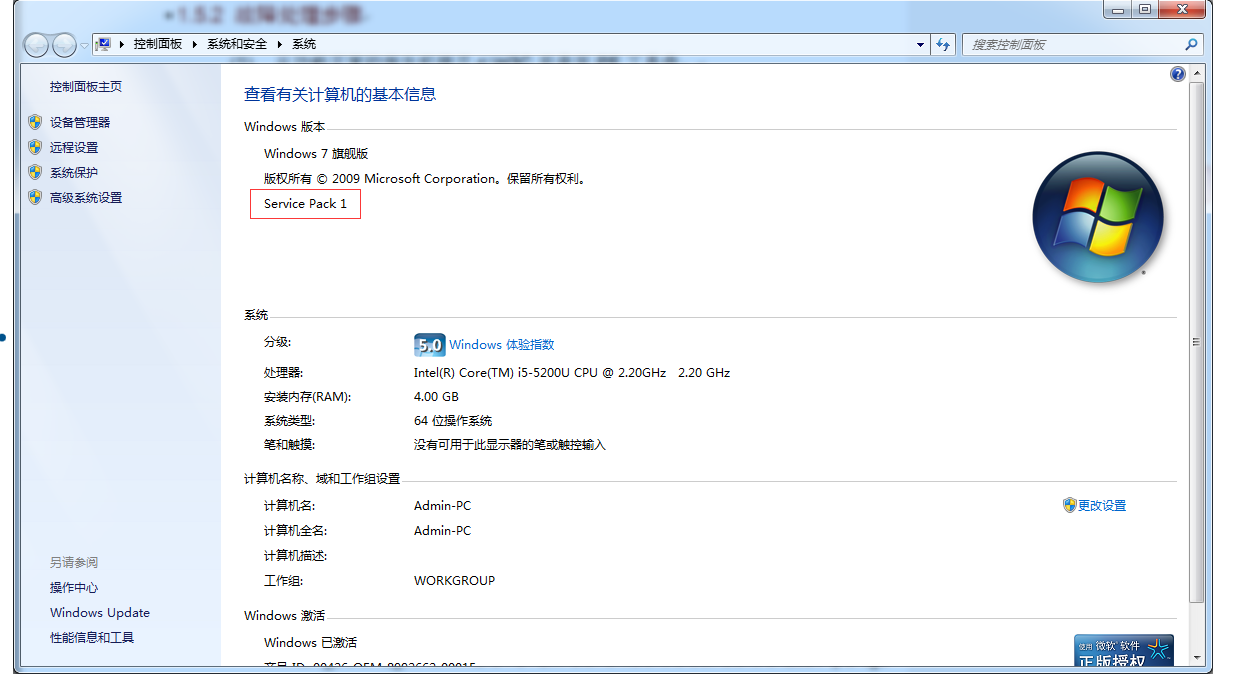
暂无评论